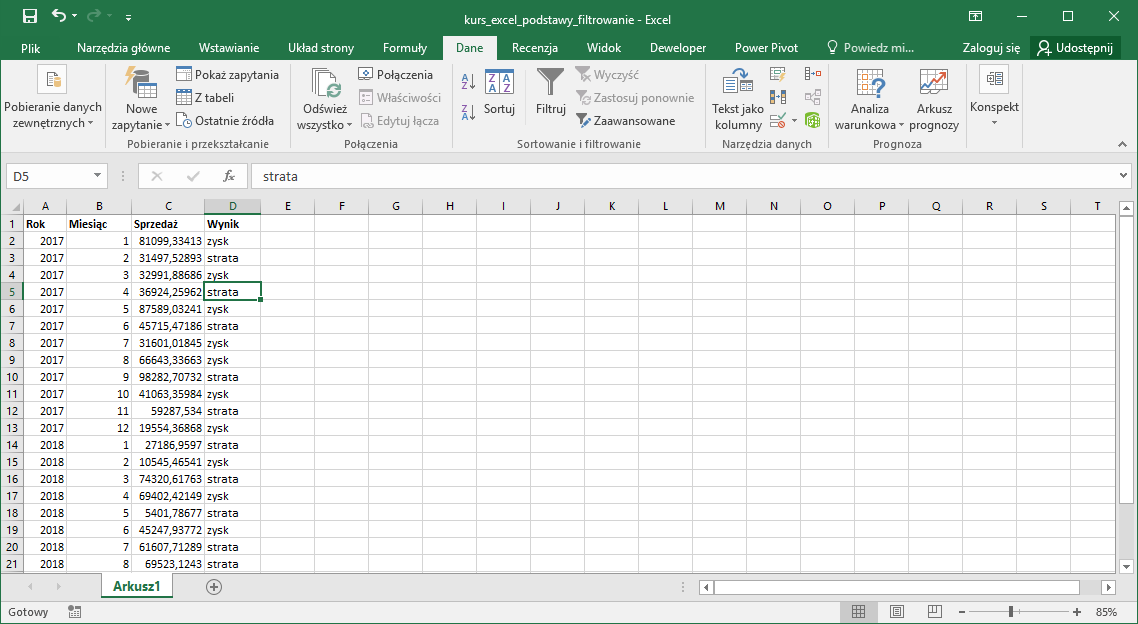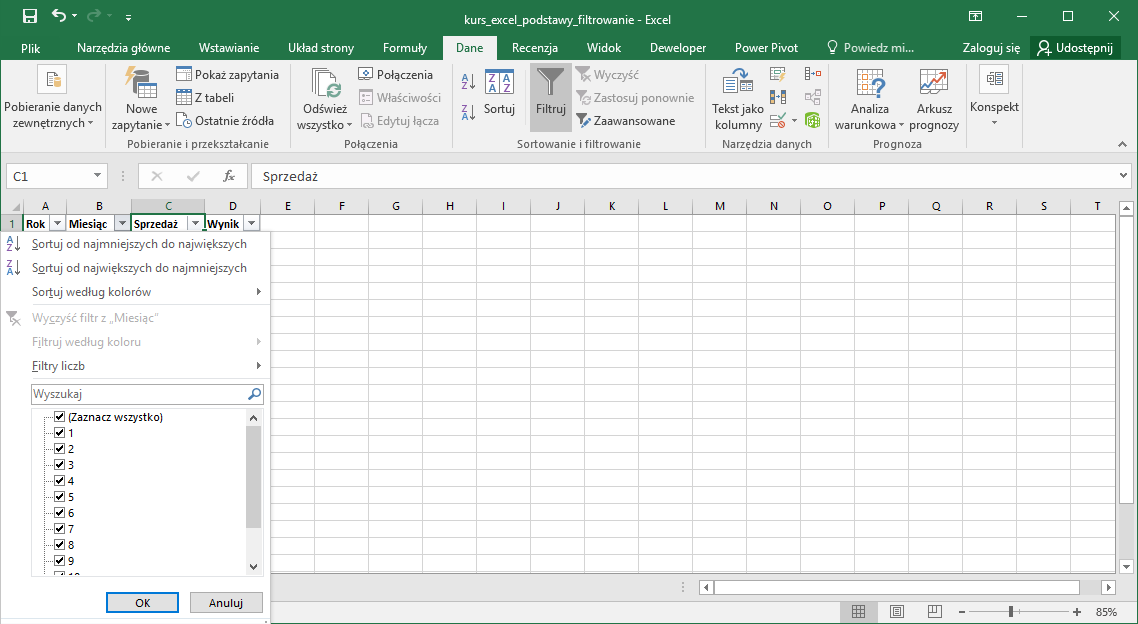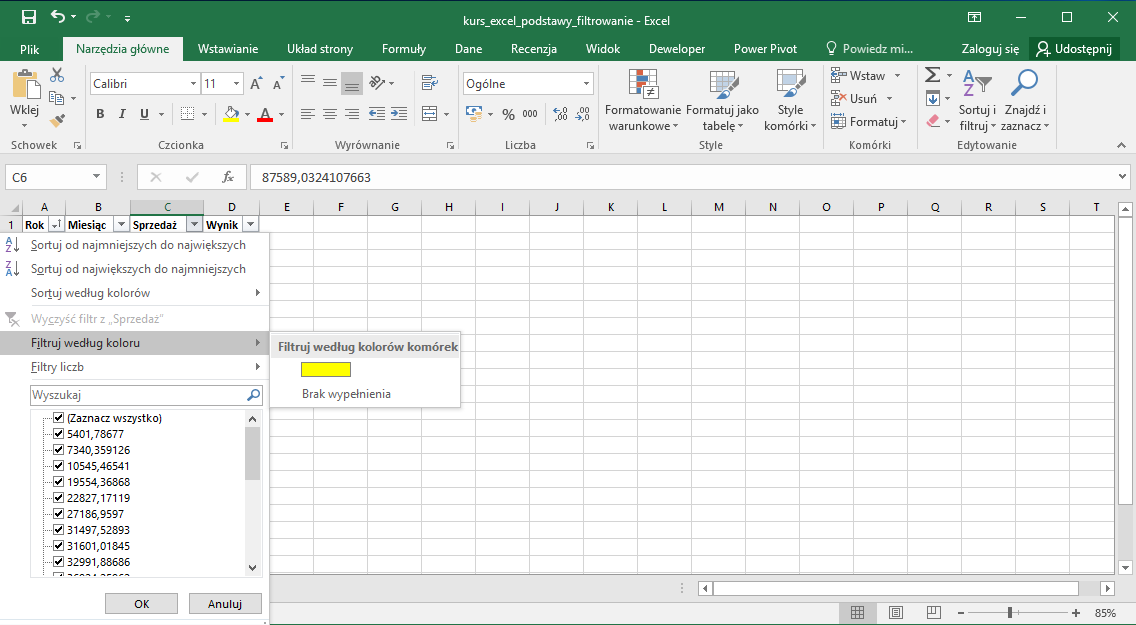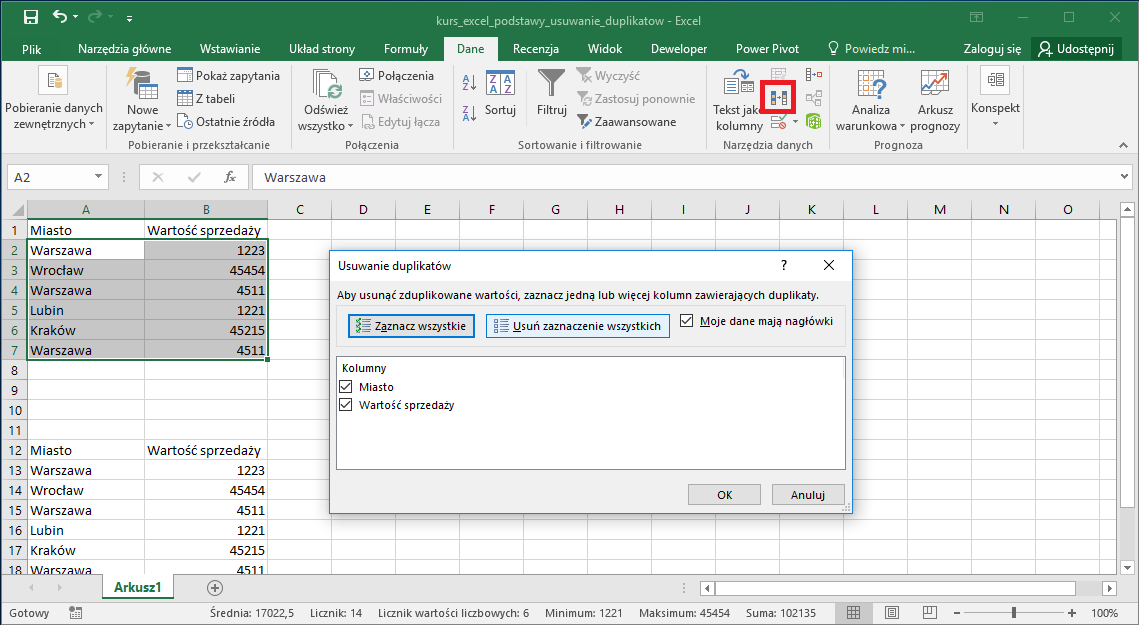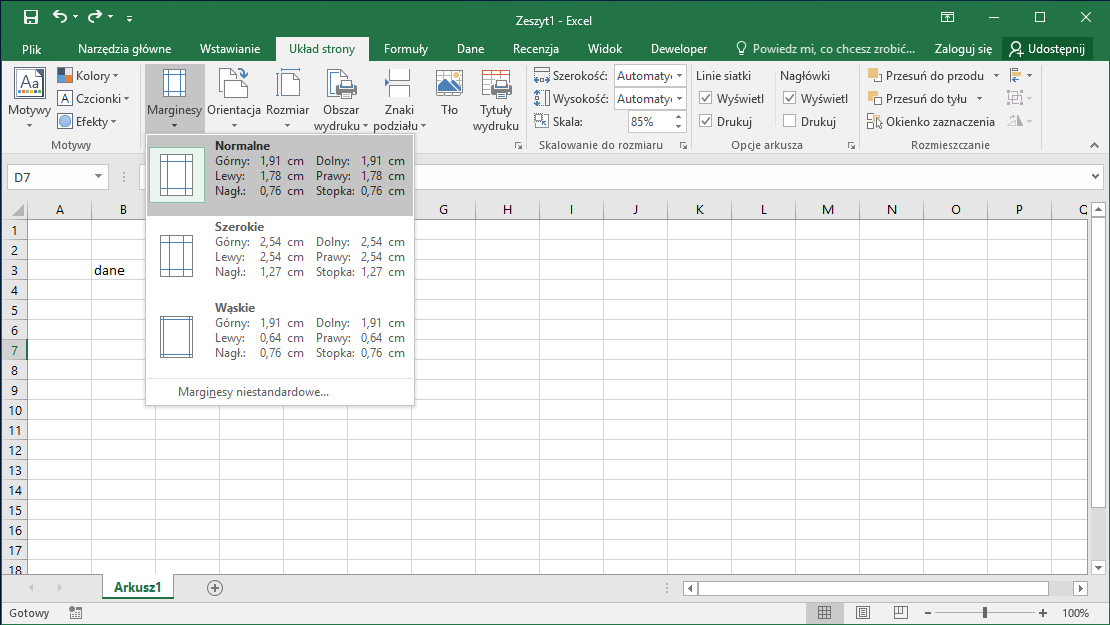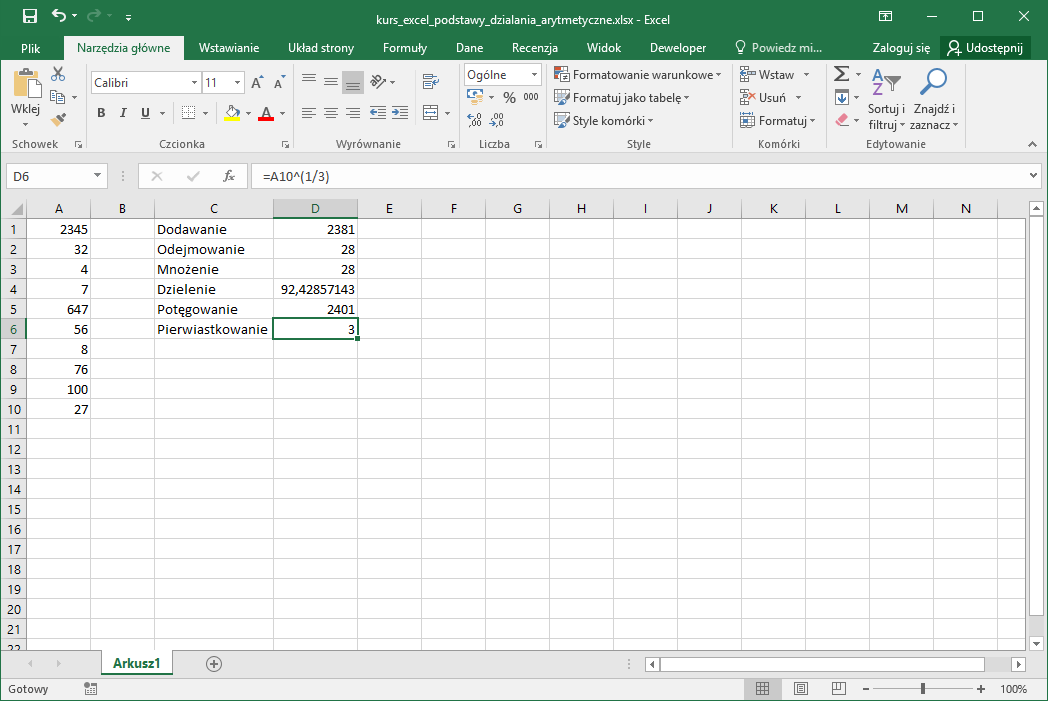Ostatnio zaktualizowano: 11 stycznia, 2023 przez admin
1. W jaki sposób filtrować dane w Excelu?
W tym rozdziale kursu dowiesz się czym jest filtr w Excel i jak go używać. Filtrowanie w Excel wykonywane jest na tabelach ułożonych rekordowo. Oznacza to dla nas tyle, że nasza tabelka powinna mieć nagłówki kolumn. Dodatkowo każda dana w tabeli powinna odnosić się do odpowiedniego nagłówka kolumn. Poniżej przykład danych ułożonych rekordowo:
Samego filtrowania w Excel dokonujemy w zakładce Dane. To, co musisz zrobić to zaznaczyć swoją tabelę, następnie w zakładce Dane kliknąć ikonę Filtr. Gotowe. Tabela zawiera już w nagłówkach kolumn odpowiednie przyciski do filtrowania danych. Jeśli chcesz filtrować jedynie po wartościach, odznacz lub zaznacz wartości, które Cię interesują. Tabela z danymi będzie wtedy zawierała tylko zaznaczone wartości. Możesz filtrować tabelę wg. wielu kolumn jednocześnie.
2. Rodzaje filtrowania Excel.
Prócz filtrowania poprzez zaznaczenie wartości w Excel, mamy także możliwość filtrowania według:
- Filtru liczb. Filtr liczb działa na kolumnach z danymi o typie liczbowym. Klikając w filtr mamy możliwość wyklikania, jakie wartości w tabeli zostawić. Możemy wybrać, czy mają być równe danej wartości, większe, bądź równe, różne itp.
- Filtru tekstu. Filtr tekstu działa podobnie filtru liczb. Możemy np ustawić, by tekst zawierał jakiś inny tekst, lub by zaczynał się od danego słowa.
- Koloru czcionki. Filtr wg. koloru komórki także możemy zastosować, gdy wartości w naszej tabeli mają pokolorowane wnętrza komórek. W filtrze wybieramy kolor, lub wiele kolorów.
- Koloru komórki. Filtr wg. koloru czcionki działa identycznie jak filtr za pomocą koloru komórki. Różnica jest taka, że dotyczy koloru czcionek.
Wszystkie wyżej wymienione filtry możesz przetestować klikając na odpowiednią kolumnę, która ma wstawiony filtr.
3. Excel Filtrowanie. Zdejmowanie filtra z tabeli.
Jeśli chcemy zdjąć filtr z całej tabeli, wystarczy wejść w zakładkę dane i kliknąć raz jeszcze ikonę Filtr. Jeśli chcemy natomiast, by filtr Excel zdjąć tylko z jednej kolumn, klikamy w tą kolumnę i następnie wybieramy opcję Wyczyść filtr. Gotowe.
Podobne przykłady podstaw Excela zamieszczam w dziale kurs excel podstawy. Jeśli masz pytania co do tego rozdziału, możesz zamieścić je na forum bez logowania. Poniżej plik Excela z załączonym przykładem.